Kazalo
V tem učbeniku bomo pojasnili razloge za težavo, zakaj NAJDI funkcija v Excelu ne deluje. V Microsoft Excel , je NAJDI se uporablja za iskanje določenega znaka ali podreza znotraj besedilnega niza. NAJDI funkcija ne deluje pravilno in daje #VALUE Ta napaka se pojavi zaradi nepravilne izbire argumenta v NAJDI funkcijo.
Prenesi delovni zvezek za prakso
Delovni zvezek za vadbo lahko prenesete tukaj.
Funkcija Find ne deluje.xlsxPregled funkcije Excel FIND
- Opis
Spletna stran NAJDI se uporablja za iskanje določenega znaka ali podreza znotraj besedilnega niza.
- Splošna sintaksa
FIND(find_text, within_text, [start_num])
- Argument Opis
| Argument | Zahteva | Razlaga: |
|---|---|---|
| find_text | Zahtevano | Podrejeni niz, ki ga želimo poiskati. |
| within_text | Zahtevano | Kje se bo iskalo besedilo. |
| [start_num] | Izbirno | Začetni položaj iskanja v besedilu. Privzeta vrednost tega argumenta je 1 . |
- Vrača
Lokacija določenega podreza v nizu.
- Na voljo v
Vse različice po Excel 2003 .
4 razlogi z rešitvami za funkcijo FIND, ki ne deluje v Excelu
V tem članku bomo prikazali 4 razloge in rešitve za problem, zakaj je NAJDI Da bi vam to jasno ponazorili, bomo za vsako metodo uporabili edinstven nabor podatkov.
Razlog 1: Funkcija FIND ne deluje, če argument 'znotraj_teksta' ne vsebuje argumenta 'najdi_tekst' v Excelu
Predvsem bomo razpravljali o tem, zakaj NAJDI funkcija v Excelu ne deluje, ker je within_text ' ne vsebuje argumenta ' find_text '. V naslednjem podatkovnem nizu imamo nekaj nizov v celicah ( B5:B8 ). Poiščemo lahko položaje podrezice celičnega območja ( b ) z uporabo NAJDI Recimo, da bomo poiskali položaj podreza a ' v nizu Microsoft . Če opazite, da podreza a ni prisoten v nizu Microsoft V tem primeru je torej within_text ' ne vsebuje argumenta ' find_text ' argument. NAJDI v tem primeru ne bo delovala.

Oglejmo si korake za ponazoritev te metode.
KORAKI:
- Za začetek izberite celico D5 . V to celico vstavite naslednjo formulo:
=FIND(C5,B5) 
- Pritisnite Vnesite .
- Poleg tega je iz zgornje formule razvidno, da je #VALUE napaka v celici D5 kot niz Microsoft ne vsebuje podreza a .
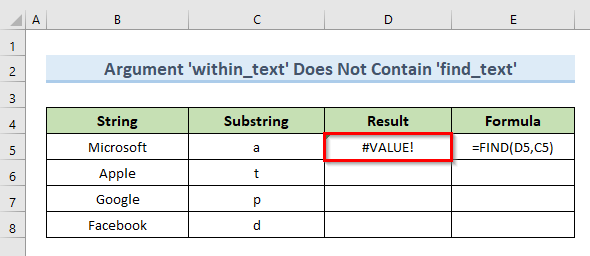
- Nazadnje vstavite naslednje formule celic ( E6:E8 ) v celicah ( D6:D8 ). Dobimo #VALUE napaka za vsak primer, saj podrezi niso prisotni v nizih.

Rešitev:
Da bi rešili to kopijo napake, dodajte naslednje nove vrednosti nizov v stolpcu C Ker je within_text ' vsebuje novo dodane vrednosti, ne dobimo nobenih #VALUE napaka.

Preberite več: Kako poiskati besedilo v celici v programu Excel
Razlog 2: Funkcija FIND v Excelu ne deluje zaradi občutljivosti argumentov na velikost črk
Na spletnem mestu Excel, . NAJDI funkcija ne deluje, če je v funkciji ' find_tex t' se ne ujema natančno z nizi within_text '. Tako je občutljivost argumentov na velike in male črke še en razlog, zaradi katerega NAJDI funkcijo v Excel V naslednjem podatkovnem nizu imamo isti podatkovni niz, le z različnimi podrezi. V celici B5 niz je Microsoft . Iz tega niza bomo poiskali položaj podreza m Vidimo, da je znak podreza v malih črkah, medtem ko niz vsebuje isti znak v velikih črkah.

Oglejmo si korake za izvedbo te metode.
KORAKI:
- Najprej izberite celico D5 . V to celico vstavite naslednjo formulo:
=FIND(C5,B5) 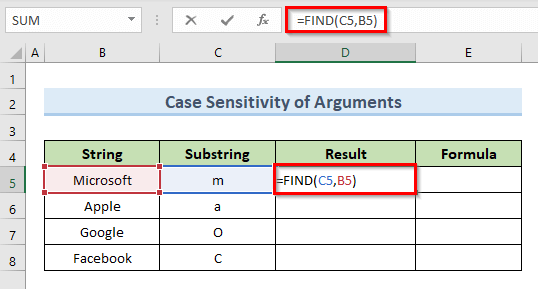
- Hit Vnesite .
- Nato si lahko ogledamo #VALUE napaka v celici D5 .
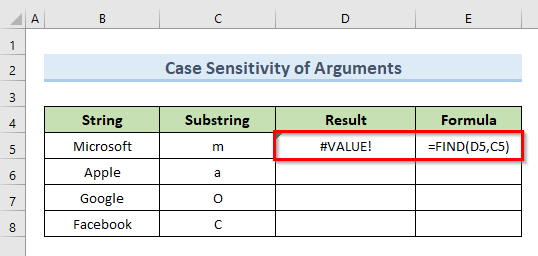
- Nazadnje zapišite naslednje formule celic ( E6:E8 ) v celicah ( D6:D8 ). Dobili bomo #VALUE napaka za vsak primer, ker se podrezi ne ujemajo natančno z nobenim od ustreznih nizov.
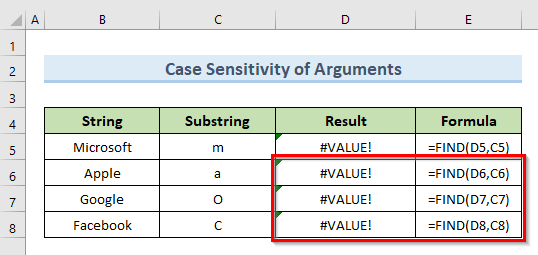
Rešitev:
To napako odpravite tako, da prejšnje vrednosti podrejencev nadomestite z novimi vrednostmi, ki se natančno ujemajo z ' within_text ' argument. Po zamenjavi lahko vidimo, da je NAJDI funkcija deluje pravilno in ne vrača nobenih #VALUE napaka.

Preberite več: Kako ugotoviti, ali območje celic vsebuje določeno besedilo v Excelu (4 metode)
Podobna branja
- Excelovo iskanje besedila v območju (11 hitrih metod)
- Kako ugotoviti, ali celica vsebuje določeno besedilo v Excelu
- Kako najti vrednost v območju v Excelu (3 metode)
- Funkcija programa Excel: FIND proti SEARCH (primerjalna analiza)
- Kako poiskati znak v nizu v Excelu
Razlog 3: Excelova funkcija FIND ne deluje, če je argument 'start_num' večji od argumenta 'znotraj_besedila'
Med uporabo NAJDI je obvezno, da je vrednost start_num ' ne bo večji od števila vseh znakov v polju ' within_text ' argument. NAJDI funkcija v Excelu ne bo delovala, če vnesete vrednost ' start_num ' večji od argumenta ' within_text '. Za ponazoritev te metode bomo uporabili naslednji nabor podatkov.

Oglejmo si korake za izvedbo te metode.
KORAKI:
- Najprej izberite celico D5 . V to celico zapišite naslednjo formulo:
=FIND(C5,B5,7) 
- Nato pritisnite Vnesite .
- Tako dobimo #VALUE napaka v celici D5 .
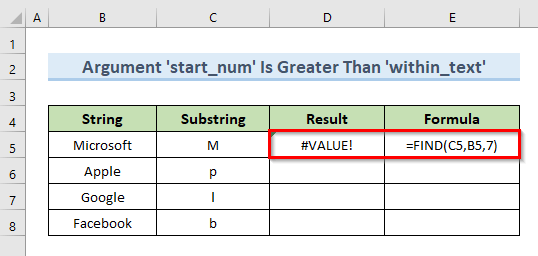
Ta napaka se pojavi, ker je položaj podreza M v nizu Microsoft je . 1 . Toda, NAJDI funkcija začne iskati s položaja 7 Zato funkcija ne more najti položaja M in vrne #VALUE napaka.
- Na koncu vstavite formule celic ( E6:E9 ) v celicah ( D6:D9 ). Dobimo #VALUE napaka v vseh primerih, saj je start_num ' je večji od položaja tega niza v vrstici ' witin_text '.

Rešitev:
Zamenjajte element start_num ' z argumentom 1 To dejanje bo odstranilo vse #VALUE napake iz nabora podatkov. NAJDI funkcija vrne izhod, ker je vrednost elementa ' start_num ' je zdaj manjši od argumenta ' within_text '. 
Preberite več: Iskanje zadnje vrednosti v stolpcu, ki je večja od nič, v Excelu (2 enostavni formuli)
Razlog 4: Funkcija FIND v Excelu ne deluje, če je argument "start_num" manjši ali enak 0
Še en razlog za NAJDI funkcija ne deluje v Excelu, je vrednost start_num ' je manjši ali enak 0 Če vnesemo katero koli vrednost ' start_num ' argument 0 ali negativno NAJDI funkcija bo vrnila #VALUE Za ponazoritev tega bomo uporabili negativno vrednost start_num ' v naslednjem naboru podatkov.
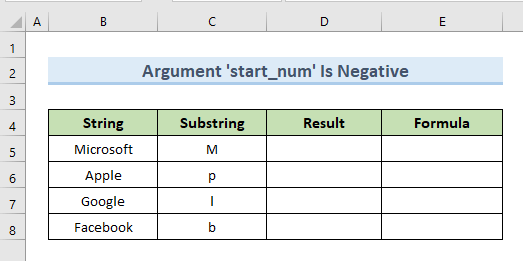
Oglejmo si korake, povezane s to metodo.
KORAKI:
- Na začetku izberite celico D5 . v to celico vnesite naslednjo formulo:
=ISKATI(C5,B5,-1) 
- Tisk, Vnesite .
- Tako dobimo a #VALUE napaka v celici D5 ker smo uporabili negativno vrednost -1 kot start_num '.
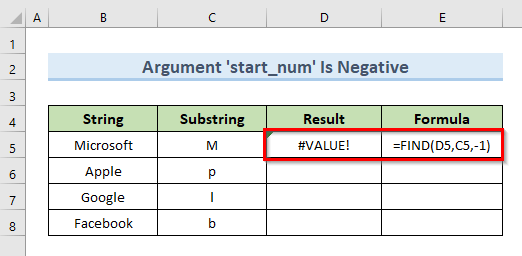
- Nazadnje vnesite naslednje formule celic ( E6:E8 ) v celicah ( D6:D8 ). Dobimo #VALUE v vsaki celici. To se zgodi, ker je vrednost polja start_num ' je v vsaki formuli negativen.

Rešitev:
Ker je negativna vrednost start_num ' argument je razlog za #VALUE Napaka, zato samo nadomestite vse negativne vrednosti z 1 . Torej, NAJDI funkcija ne vrne #VALUE napake.

Preberite več: Kako poiskati več vrednosti v Excelu (8 hitrih metod)
Zaključek
Na koncu boste v tem učbeniku dobili jasno predstavo o tem, zakaj je NAJDI Prenesite si delovni zvezek, ki je priložen temu članku, in preizkusite svoje znanje. Če imate vprašanja, pustite komentar v spodnjem polju. Naša ekipa vam bo poskušala odgovoriti v najkrajšem možnem času. Torej, bodite pozorni na več zanimivih Microsoft Excel rešitve v prihodnosti.

